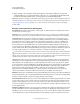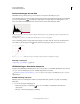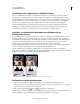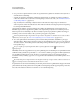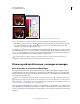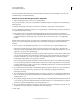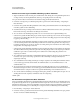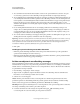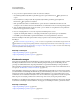Operation Manual
150
PHOTOSHOP GEBRUIKEN
Tonen en kleuren aanpassen
Laatst bijgewerkt 8/6/2011
De doelwaarde voor het pipet Witpunt instellen en klikken op een hooglicht om er een doelwaarde aan toe te kennen
5 Als u de schaduwwaarden aan het donkerste gebied van de afbeelding dat u wilt behouden wilt toewijzen,
dubbelklikt u op het pipet Zwartpunt instellen in het deelvenster Aanpassingen om de Kleurkiezer te openen.
Voer de kleurwaarden in die u wilt toewijzen aan het donkerste gebied in de afbeelding en klik op OK. Klik
vervolgens op de schaduw die u hebt bepaald in stap 3.
Als u afdrukt op wit papier, kunt u in een afbeelding met een gemiddeld bereik meestal een goede schaduw produceren
door CMYK-waarden van 65, 53, 51 en 95 te gebruiken. Een RGB-equivalent dat een vergelijkbaar resultaat oplevert,
is 10, 10, 10. Voor grijswaarden is dat een 96-procentsstip. U kunt deze waarden snel bij benadering opgeven door 4
te typen in het vak B (helderheid) onder het HSB-gedeelte van de Kleurkiezer.
Bij een afbeelding met een hoog bereik kunt u de schaduw instellen op een hogere waarde om het detail in de
hooglichten te behouden. Experimenteer met helderheidswaarden tussen 4 en 20.
Kleuren op elkaar afstemmen, vervangen en mengen
Kleur afstemmen in verschillende afbeeldingen
Met de opdracht Kleur afstemmen stemt u de kleuren af tussen verschillende afbeeldingen, verschillende lagen of
verschillende selecties. Met deze opdracht kunt u ook de kleuren in een afbeelding aanpassen door de lichtsterkte te
wijzigen, het kleurbereik te wijzigen en een kleurzweem te neutraliseren. De opdracht Kleur afstemmen kan alleen
worden gebruikt in de RGB-modus.
Wanneer u de opdracht Kleur afstemmen gebruikt, verandert de aanwijzer in een pipet. Gebruik het pipet terwijl u
de afbeelding zo aanpast dat u de waarden van de kleurenpixels in het deelvenster Info kunt zien. In dit deelvenster
vindt u informatie over de wijzigingen van de kleurwaarden tijdens het gebruik van de opdracht Kleur afstemmen. Zie
“De kleurwaarden van een afbeelding bekijken” op pagina 121.
Met de opdracht Kleur afstemmen stemt u de kleuren van een afbeelding (de bronafbeelding) af op de kleuren in een
andere afbeelding (de doelafbeelding). Dit is handig als u de kleuren van verschillende foto's consistent wilt maken of
wanneer bepaalde kleuren (zoals huidskleuren) in een afbeelding overeen moeten komen met de kleuren in een andere
afbeelding.